前回の記事では Viva ラーニングの概要について説明しました。
Microsoft Viva ラーニングとは? (weblogs.jp)
今回は Viva ラーニングに SharePoint 上のコンテンツを公開する方法について説明しようと思います。
Viva ラーニングでは SharePoint サイト上の次のコンテンツを公開できるようになっています。
- Word, PowerPoint, Excel, PDF ファイル
- オーディオファイル (.m4a)
- ビデオ (.mov, .mp4, .avi)
最初に Microsoft 365 の管理者または知識管理者の役割を付与されたユーザーが Microsoft 365 管理センター上から SharePoint をプロバイダーとして利用できるように設定する必要があります。Viva ラーニングにコンテンツを公開するための中央サイトとして利用するサイトが必要となるため、新規にチームサイトまたはコミュニケーションサイトを作成しておくとよいでしょう。新規に作成したほうが権限管理が煩雑になりにくいためです。
Microsoft 365 管理センター上の[管理]>[組織設定]の順にアクセスし、[Viva Learning]をクリックします。ここから SharePoint の項目をチェックし、事前に用意したサイトのURLを指定して[保存]します。
これにより指定したサイトに Learning App Conetent Repository という名前のリストが自動生成されます。ここに、Viva ラーニングに公開したい任意のサイトのドキュメント ライブラリまたはフォルダーの共有リンクを追加します。動画などは SharePoint の制限付きビューの権限を付与した状態でリンクを公開すると勝手にファイルがダウンロードされることが防止できます。なお、このリストに対する閲覧権限をユーザーに付与しておかないと Viva ラーニング上に公開されないので注意してください。
リストに登録したライブラリ側では 1行テキストの列を Description という名前で追加します。あとは、ファイルをアップロードしプロパティを編集するときにタイトルとDescription (説明)を指定します。
設定が反映されるまで半日程度かかるので、設定したら一晩寝かせましょう。権限を変更した場合なども同様です。
利用方法
あとはコンテンツを利用するだけとなるのですが、ここまでの手順を振り返りつつ使い方をビデオにまとめているのでご確認ください。

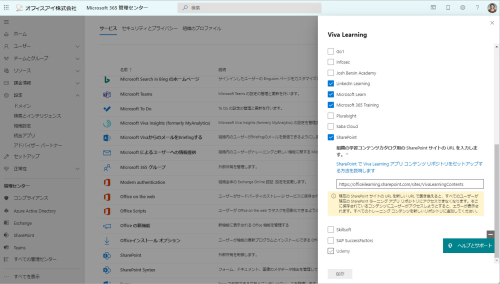
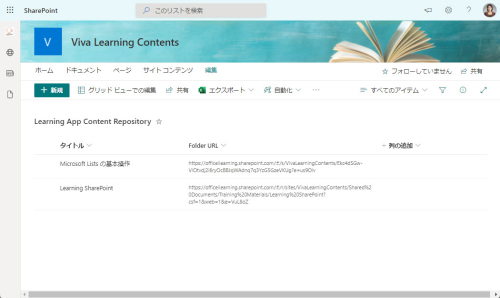
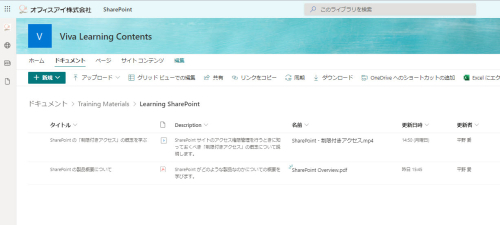
「\u682a\u5f0f\u4f1a\u793e\u30c0\u30a4\u30aa\u30fc\u30ba」
というような名前になっているのは、まだVivaラーニングでの日本語対応が整っていないからなのでしょうか...
コンセプトはとてもいいと思うんですよね、このアプリ
SharePointマニュアルや業務アプリの使い方をここで作ればきちんと見てくれそうです。
>しぇあぽんぽんさん
SharePoint 上のコンテンツを配信する仕組みがでたばかりなので、この部分は不完全なようですが時間の問題だと思います。気長にまちましょう(笑)
ほんと、コンセプトはとてもよくて、問い合わせ対応はずっと楽になるんじゃないかと私も期待しています。